- Mac Tipps
Top 5 der besten M4V-Editoren für Mac OS X
Lernen Sie, wie Sie M4V-Videos auf einem Mac-Computer mit den 5 besten M4V Videobearbeitungsprogrammen bearbeiten können
 100% Sicherheit Verifiziert | Kein Abozwang | Keine Malware
100% Sicherheit Verifiziert | Kein Abozwang | Keine MalwareJan 16, 2024• Bewährte Lösungen
Wenn Sie sich kopfüber in ein privates oder professionelles Projekt stürzen, bei dem Sie für die Arbeit mit M4V-Videodateien verantwortlich sein werden, brauchen Sie ein Videobearbeitungsprogramm, den Sie verwenden können. In Anbetracht der Tatsache, dass die meisten Medienprofis Mac-Computer aufgrund ihrer Bequemlichkeit bei der Bearbeitung von Bildern und Videos verwenden, ist es unerlässlich, dass Sie diese Liste verwenden, um die 5 besten M4V-Editoren für Mac OS X zu erhalten. Es ist wichtig zu beachten, dass die Liste der unten aufgeführten Editoren nicht mit DRM-geschützten Dateien funktioniert. Es ist jedoch möglich, einen externen Converter herunterzuladen, der Ihnen hilft, den Schutz der besagten Dateien zu entfernen.
1. Wondershare Filmora für Mac
Wondershare Filmora für Mac ist ein großartiges Programm, mit dem Sie lernen können, wie man M4V auf dem Mac bearbeitet. Es unterstützt eine Vielzahl von verschiedenen Videodateitypen, darunter M4V, MPG, TRP, TS, M2TS, 3GP, ASF, F4V, MOD, DV, MKV, AVI, MP4, MOV und mehr. Es ist ein einfach zu bedienendes Programm, das Ihnen eine Reihe von grundlegenden Bearbeitungsfunktionen bietet, vom Zuschneiden bis zum Zusammenfügen von Clips. Es ist auch einer der wenigen M4V-Video Editoren, der Ihnen erweiterte Bearbeitungsoptionen wie Bild-in-Bild bietet.
Wenn Sie die Arbeit mit dem M4V-Editor für Mac beendet haben, können Sie wählen, ob Sie das Video in den sozialen Medien (Facebook oder YouTube) teilen möchten, ob Sie es auf Ihrer persönlichen Festplatte speichern möchten, um es später anzusehen oder ob Sie es sogar auf eine DVD brennen möchten. Es ist ein einzigartiges und einfach zu bedienendes All-in-One-Programm, das für jede Art von Projekt nützlich ist.
2. iMovie
Als ein Programm, das mit jedem Mac OSX mitgeliefert wird, ist iMovie ein bequemer Weg, um zu lernen, wie man M4V auf dem Mac bearbeitet, da es völlig kostenlos ist. Sie haben auch die Möglichkeit, das Programm jedes Mal zu aktualisieren, wenn eine neue Version für Mac-Benutzer veröffentlicht wird. Sie können die Vorteile der Multi-Touch-Verknüpfungen auf Ihrem Mac nutzen, um sicherzustellen, dass Sie Ihre M4V-Videos so schnell wie möglich bearbeiten können. Sie können auch Dateien in und aus Ihrer Videobibliothek hochladen, professionell aussehende Filme erstellen und vieles mehr.
Ähnlich wie bei Wondershare Filmora für Mac (ursprünglich Wondershare Video Editor für Mac) können Sie wählen, ob Sie die professionellen Bearbeitungsfunktionen oder die eher benutzerfreundlichen Funktionen nutzen möchten. Dies hängt von der Art des Projekts ab, das Sie durchführen möchten und davon, ob Sie tiefergehende Tools benötigen. Sobald Sie die Arbeit mit iMovie als M4V-Editor für Mac beendet haben, können Sie Ihre Dateien exportieren, so dass sie auf Webseiten oder mit Freunden und Familienmitgliedern geteilt werden können.
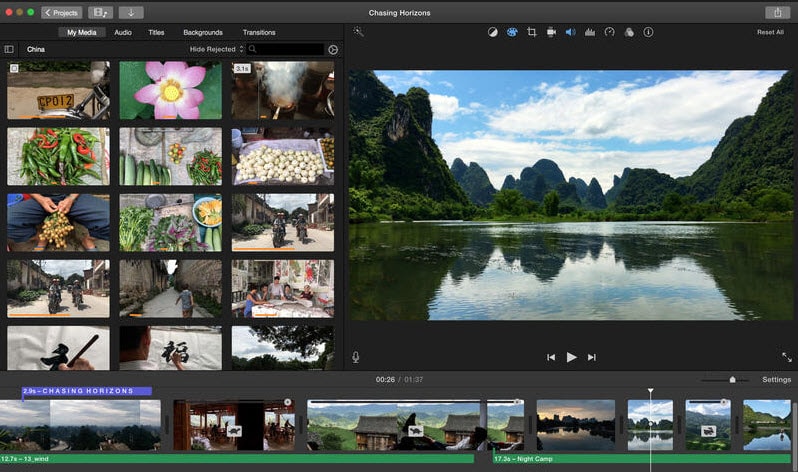
3. Aimersoft Video Editor
Dieses Programm ist unglaublich nützlich, denn es hilft Ihnen, unnötige Clips aus Videos zu entfernen, mehrere Clips zusammenzufügen, Wasserzeichen hinzuzufügen und vieles mehr. Es ist ein großartiger M4V-Editor, der Ihnen hilft, jeder Art von Projekt, an dem Sie arbeiten, eine persönliche Note zu geben und Sie werden Zugang zu einer Vielzahl von verschiedenen Funktionen haben, einschließlich Teilen, Zusammenführen, Drehen, Zuschneiden und Schneiden von Videoabschnitten. Außerdem gibt es erweiterte Funktionen für die Videobearbeitung, die Sie für professionellere Projekte nutzen können, z.B. Übergänge, Bild-im-Bild, Vorspann und mehr.
Einer der größten Vorteile der Verwendung des Aimersoft Video Editors, um zu lernen, wie man M4V auf dem Mac bearbeitet, ist die Tatsache, dass es so viele Tutorials im Internet gibt, mit denen Sie lernen können, wie man die einzigartigen Funktionen des Programms nutzt.
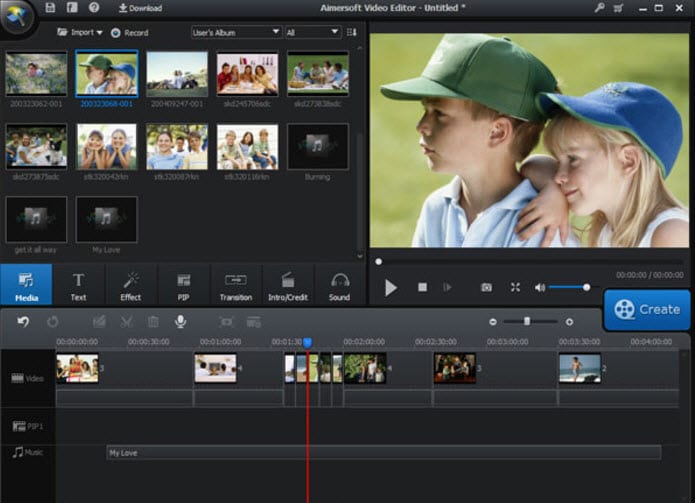
4. Voilabits Video Editor
Wenn Sie auf der Suche nach einem einzigartigen und neuen M4V-Editor für Mac sind, ist der Voilabits Video Editor ein großartiges Tool, das Ihnen hilft, die Frames in Ihrem Video mit Leichtigkeit zu bearbeiten und zu retuschieren. Sie können verschiedene Fragmente schneiden, sie zusammenfügen, mit Spezialeffekten, Balance, Helligkeit und mehr arbeiten. Sie können sogar den Bildausschnitt, den Sie im Video verwenden, anpassen.
Sie können sogar die Vorteile einer eingebauten Webcam nutzen, um ein Monologvideo zu Ihrem Abschlussprojekt hinzuzufügen. Wenn Sie es fertiggestellt haben, müssen Sie es in dem von Ihnen gewünschten Format speichern und dann auf YouTube, Facebook, für Freunde oder sogar Familienmitglieder freigeben.
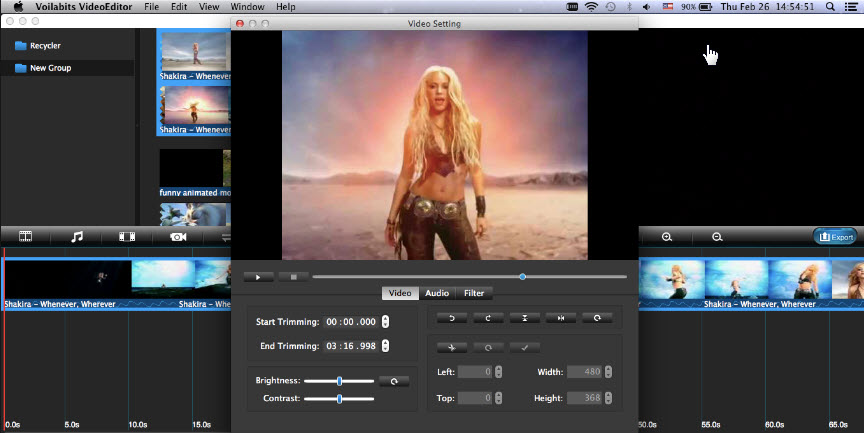
5. Xilisoft Movie Maker
Dieses Tool ist unglaublich einfach, aber auch unglaublich nützlich, wenn Sie bestimmte Videodateien bearbeiten möchten. Es gibt eine Vielzahl von verschiedenen Effekten und Möglichkeiten, die Sie nutzen können, wenn Sie beabsichtigen, das eine oder andere Video zu bearbeiten. Abgesehen davon ist Xilisoft nicht das beste Programm, wenn Sie lernen wollen, wie man M4V auf dem Mac für professionelle Zwecke bearbeitet, da es nicht die gleiche Leistung wie die anderen in diesem Leitfaden besprochenen Bearbeitungsprogramme bietet. Es kann jedoch ein guter Ausgangspunkt sein, um zu lernen, wie Sie Ihre Videos einfach bearbeiten können.
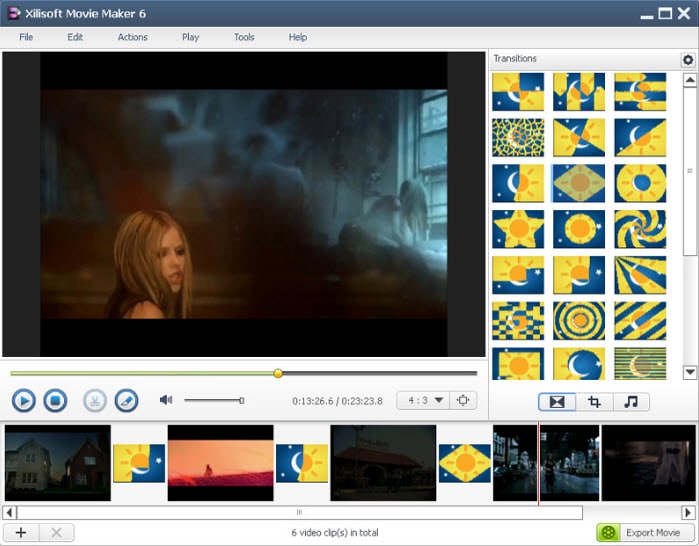
Die oben genannten sind die Top 5 M4V-Editoren für Mac OS X. Sie können einen auswählen, wie Sie möchten. Wenn Sie eine bessere Wahl haben, empfehlen Sie uns diese bitte ebenfalls.
Sie können Filmora kostenlos herunterladen und ausprobieren:
 100% Sicherheit Verifiziert | Keine Malware
100% Sicherheit Verifiziert | Keine Malware

Video/Audio in 1.000 Formate konvertieren, bearbeiten, brennen und mehr.
Gratis Testen Gratis Testen Gratis Testen



